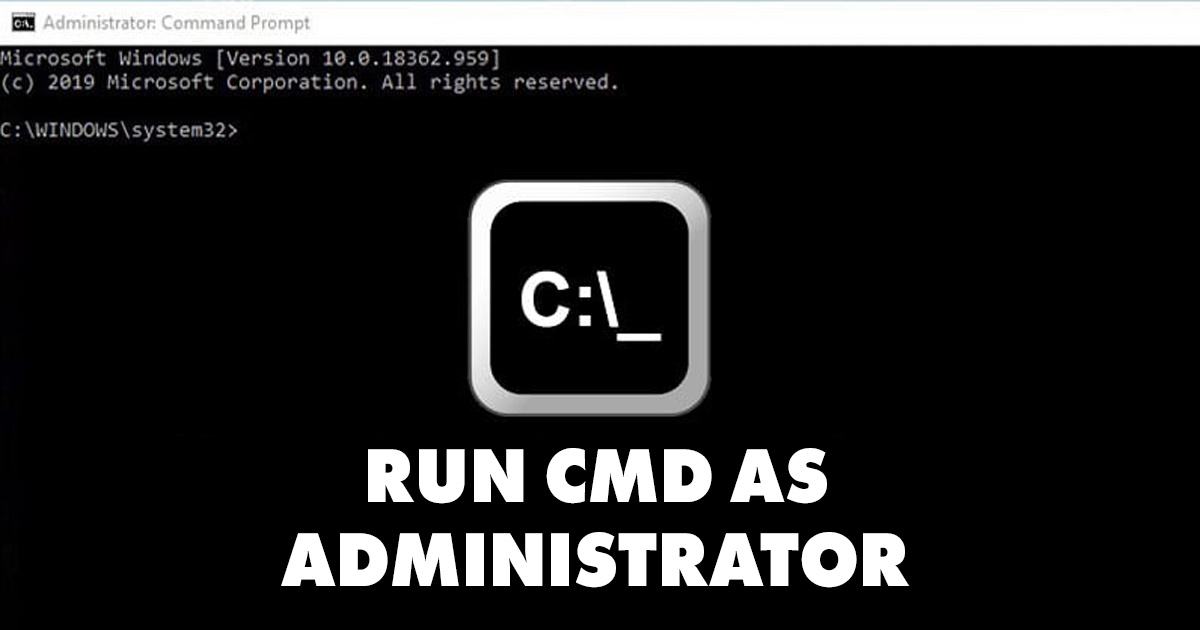Hur man öppnar CMD som administratör i Windows 11 (10 metoder)
Så här öppnar du kommandotolken (CMD) som administratör i Windows 11
Om du har använt Windows ett tag känner du förmodligen till kommandotolken. Den kan göra ett antal saker åt dig, till exempel aktivera dolda funktioner, göra viktiga ändringar i kärnfiler och mer.
Även om det är ganska enkelt att komma åt kommandotolken i Windows, måste du följa ytterligare steg för att köra kommandoradsverktyget med administratörsrättigheter. En förhöjd kommandotolk är utmärkt för felsökning.
Varför köra kommandotolken som administratör?
Kör kommandotolken som administratör Det har vissa fördelar; det ger dig administratörsbehörighet att köra uppgifter på systemnivå och ändra komplexa systeminställningar.
Con la ayuda del kommandotolken con derechos de administrador, puede realizar cambios en su sistema que probablemente estén restringidos a cuentas de usuario normales.
Det är också utmärkt för att komma åt skyddade systemfiler och mappar, göra ändringar i användarkonton, kringgå UAC, köra batchskript och mer.
Hur man kör kommandotolken som administratör i Windows 11
I Windows 11, finns det olika sätt att köra Kommandotolken som administratör. Du kan köra en förhöjd kommandotolk med hjälp av RUN-kommandot, Snabbåtkomstmenyn, Aktivitetshanteraren, Windows-sökning etc. Nedan delar vi olika sätt att köra Kommandotolken som administratör. former av ren kommandotolk som administratör i Windows 11. Nu sätter vi igång.
1. Kör kommandotolken som administratör via Windows-sökning
Det enklaste sättet att köra CMD som administratör i Windows 11 är från Windows Search. Så här kör du Kommandotolken som administratör via Windows Search.
1. Tryck på Nyckel Windows + S att öppna Windows-sökning.
2. Skriv in i Windows-sökningen CMD.
3. Högerklicka på kommandotolken och välj Kör som administratör.
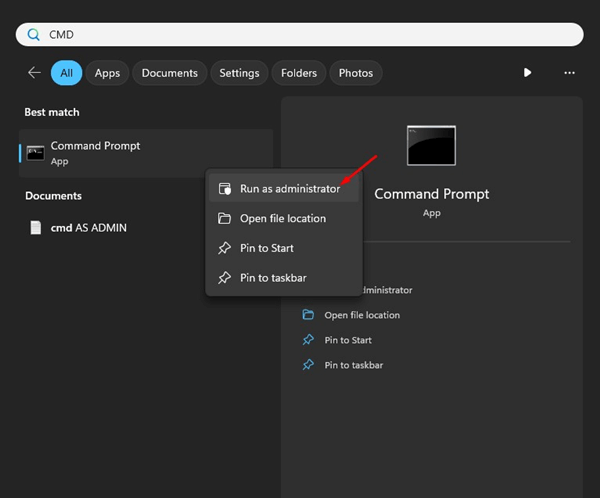
4. Alternativt kan du klicka på Kör som administratör en el panel derecho del resultado de la búsqueda.
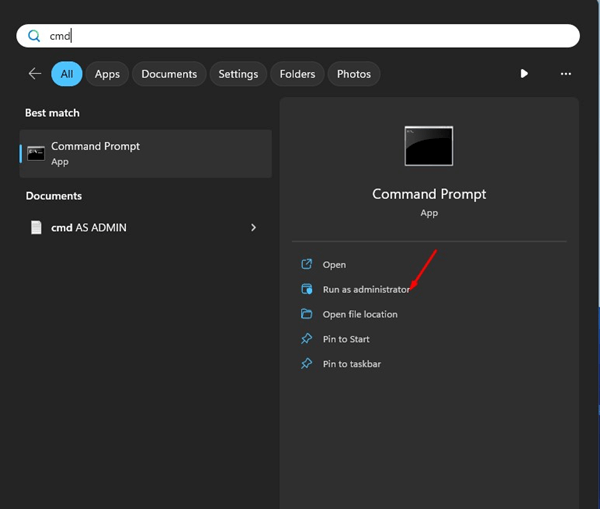
2. Kör kommandotolken som administratör med hjälp av Aktivitetshanteraren
Aktivitetshanteraren är ett av de bästa alternativen för att köra Kommandotolken som administratör. Så här kör du Kommandotolken som administratör med hjälp av Aktivitetshanteraren.
1. Skriv Aktivitetshanteraren i sökrutan Windows 11Öppna sedan Aktivitetshanteraren ansökan från listan över matchande resultat.
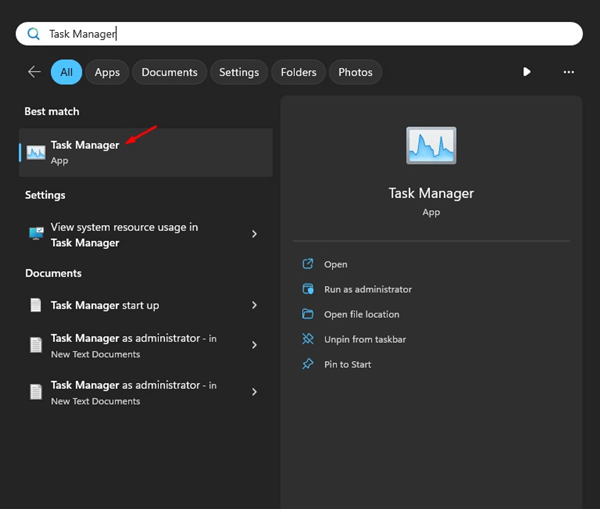
2. När Aktivitetshanteraren öppnas klickar du på Kör ny uppgift i det övre högra hörnet.

3. Skriv in följande i kommandoraden Skapa ny uppgift CMD och markera Skapa den här uppgiften med administratörsbehörighet.
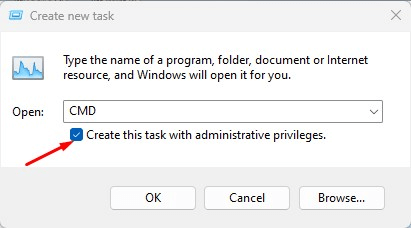
4. När detta är klart, klicka på OK knapp.
3. Kör kommandotolken som administratör via Utforskaren
Om du ofta använder Internet Explorer Windows-filer, kan du använda den för att köra Kommandotolken som administratör via Utforskaren.
1. Öppna Utforskaren (Den här datorn) på din dator. dator.
2. När Utforskaren öppnas, navigera till Lokal disk > Windows > System32.
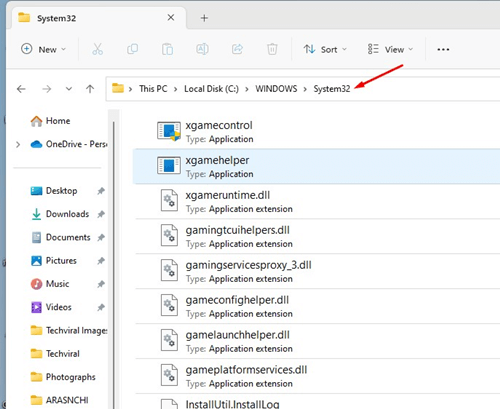
3. I mappen System32, skriv CMD i sökningen till vänster och tryck på Enter.
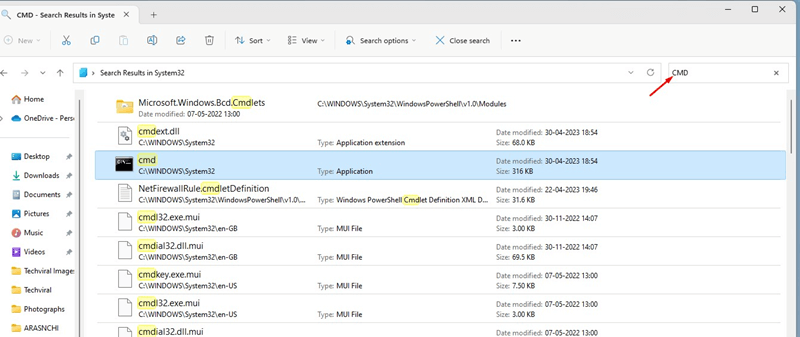
4. Hitta ansökan cmd.exe. Högerklicka på den och välj Kör som administratör.
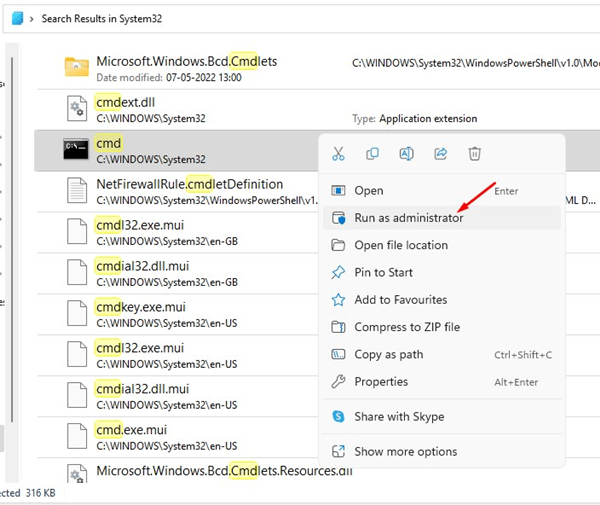
4. Kör CMD som administratör med hjälp av kommandot RUN
I Windows har du en KÖR-dialogruta som främst används för att köra program som du inte nödvändigtvis använder. Du kan använda den för att komma åt funktioner dolda funktioner i Windows operativsystemSå här får du åtkomst till CMD som administratör med hjälp av ett RUN-kommando
1. Tryck på Nyckel Windows + R tangenten på tangentbordet. Detta öppnar KÖR-dialogrutan.
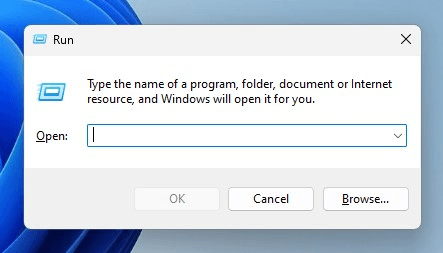
2. Skriv in i dialogrutan KÖR CMD.
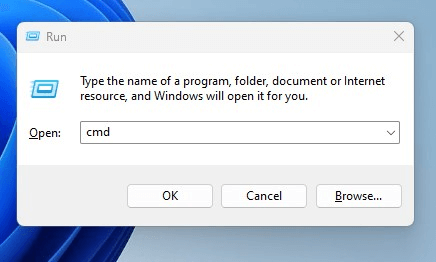
3. Tryck nu på CTRL + Skift + Enter för att öppna kommandotolken med administratörsrättigheter i Windows 11.
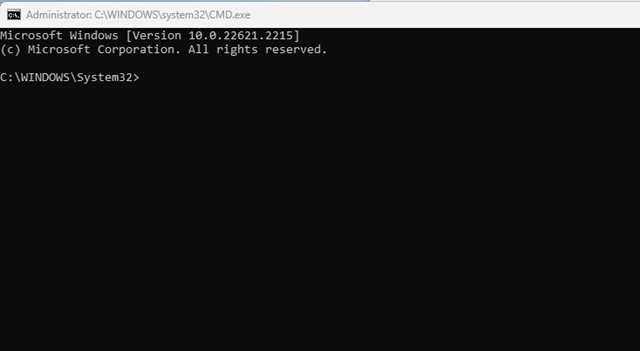
Detta är en annan enklare metod för att öppna kommandotolken som administratör på en dator med Windows 11.
5. Kör kommandotolken som administratör med hjälp av snabbmenyn
Snabbåtkomstmenyn för Windows 11 har inget val för att köra Kommandotolken som administratör, men du kan komma åt Windows Terminal (administratör) och sedan komma åt den förhöjda kommandotolken.
1. Högerklicka på Windows Start-meny.
2. I snabbmenyn väljer du Terminal (administratör).
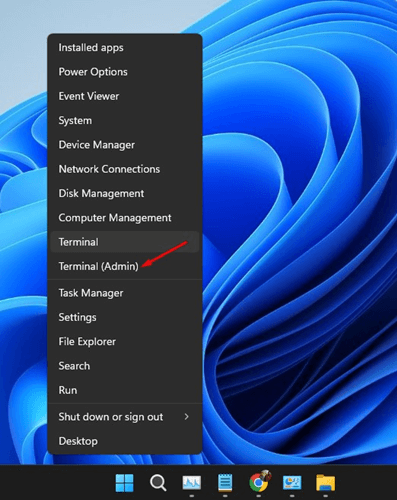
3. När Windows Terminal öppnas klickar du på rullgardinsmenyn. Tryck nu på CTRL och klicka på kommandotolken.
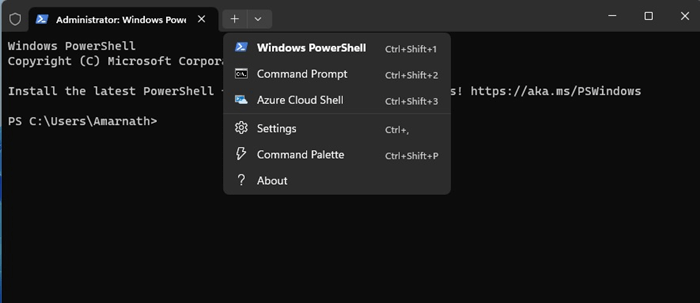
6. Öppna kommandotolken som administratör med hjälp av Windows-verktyg
Om du har använt tidigare versioner av Windows, t.ex. Windows 10, du kanske är väl bekant med administrativa verktyg. Den har bytt namn till mappen Windows-verktyg i Windows 11.
Du kan komma åt fil Windows-verktyg i Windows 11 och kör Kommandotolken som administratör. Här är vad du bör göra.
1. Skriv Windows-verktyg i Windows 11-sökningen.
2. Öppna Windows-verktygsprogram från listan över tillgängliga resultat.
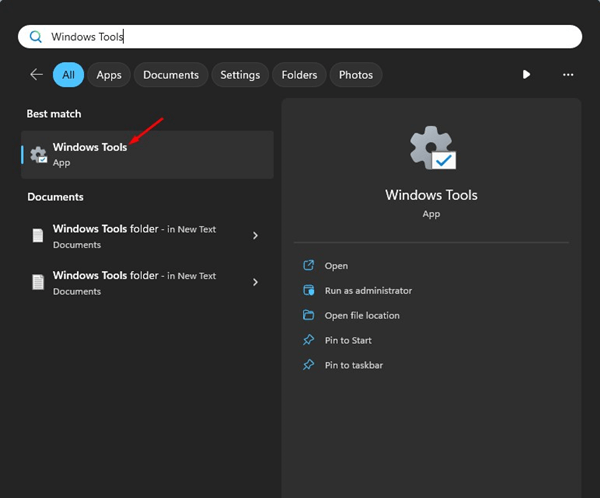
3. När mappen Windows-verktyg öppnas högerklickar du på Kommandotolken & välj Kör som administratör.
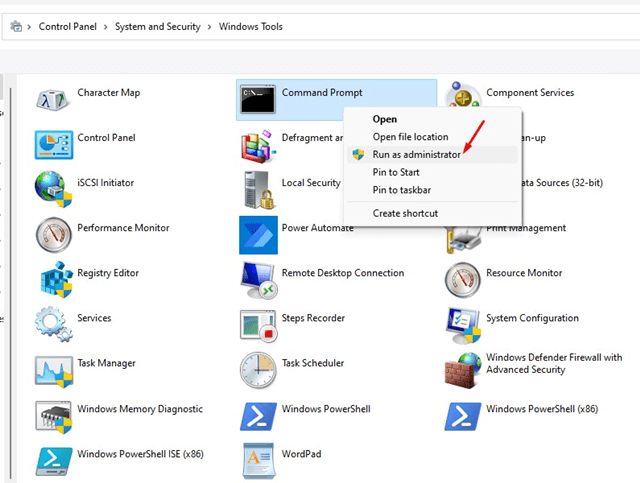
7. Kör kommandotolken som administratör med hjälp av Kontrollpanelen
Kontrollpanelen är ett utmärkt ställe att komma åt alla de vanligaste funktionerna i operativsystemet. Du kan köra Kommandotolken som administratör i Windows 11Så här använder du Kontrollpanelen för att köra Kommandotolken som administratör.
1. Skriv Kontrollpanelen i sökrutan Windows 11Öppna sedan Kontrollpanelen ansökan från listan över tillgängliga alternativ.
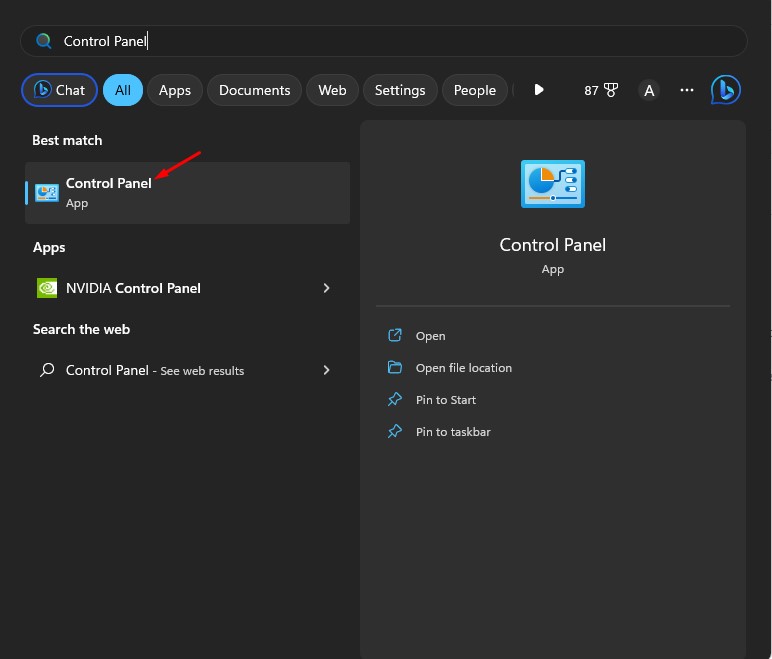
2. När Kontrollpanelen öppnas väljer du Stora ikoner i Visa av: rullgardinsmenyn.
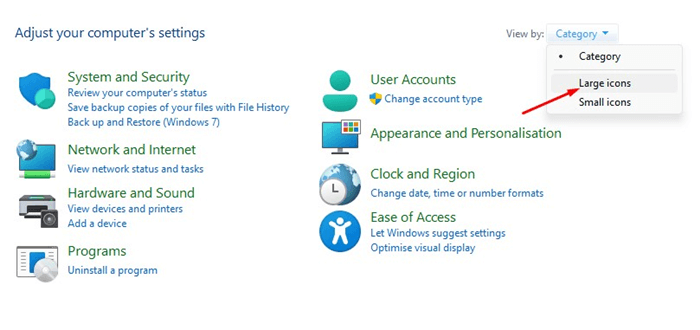
3. Klicka nu på Windows-verktyg.
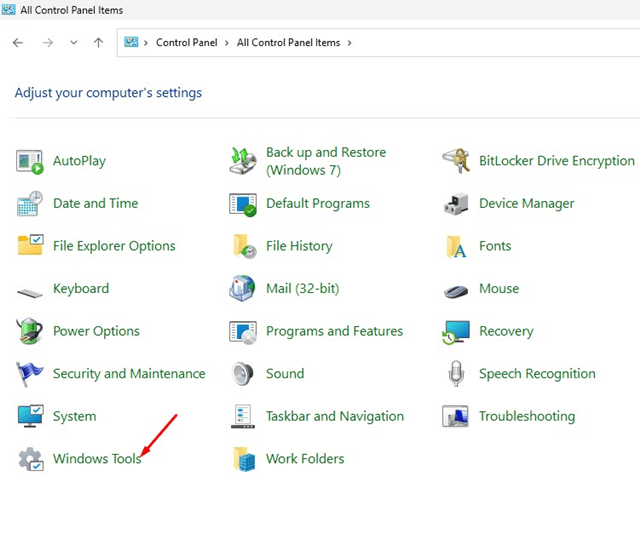
4. I Windows Verktyg, högerklicka på Kommandotolken och välj Kör som administratör.
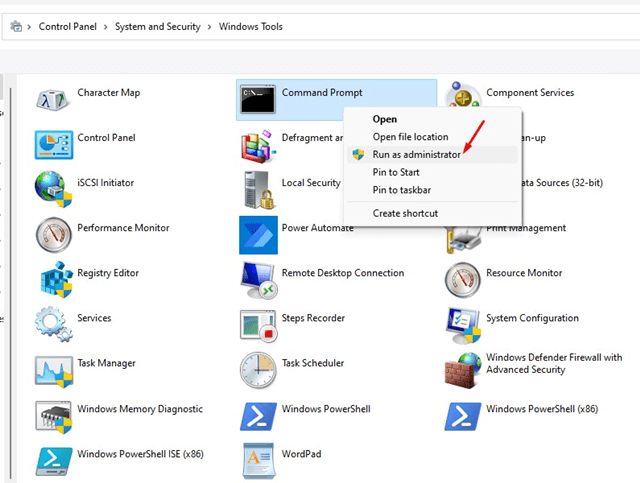
Detta kommer omedelbart att köra kommandotolken med administratörsrättigheter på din dator med Windows 11.
8. Skapa en skrivbordsgenväg för att köra CMD som administratör.
Du kan skapa en genväg på skrivbordet i Windows 11 för att köra Kommandotolken som administratör. En dedikerad skrivbordsgenväg är ett enklare sätt att komma åt kommandoradsverktyget. Så här kör du Kommandotolken som administratör med hjälp av en skrivbordsgenväg.
1. Öppna Utforskaren på din dator Windows 11.
2. När Utforskaren öppnas, navigera till C:\Windows\System32.
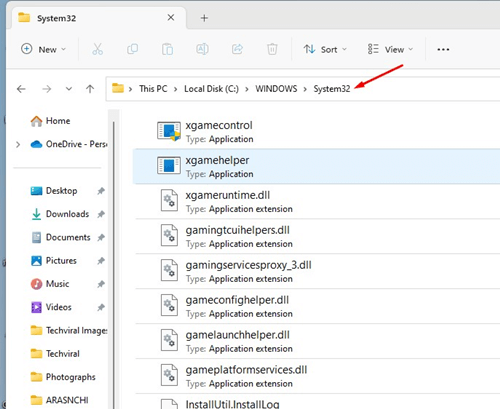
3. Leta nu efter ansökan CMD. Högerklicka på den och välj Skapa genväg.
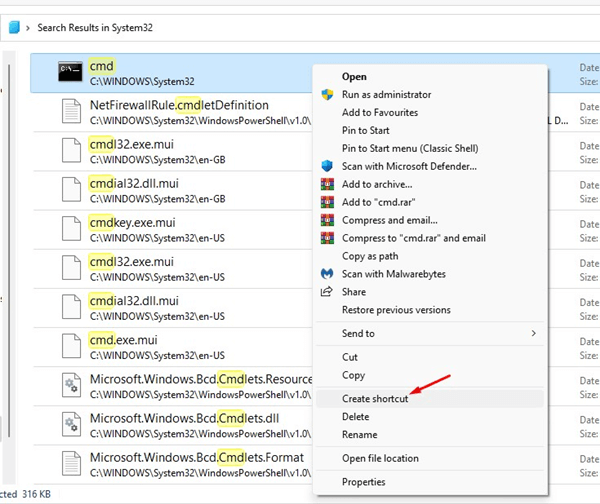
4. Detta lägger till genvägen till kommandotolken på skrivbordet. Högerklicka på genvägen på skrivbordet och välj Kör som administratör.
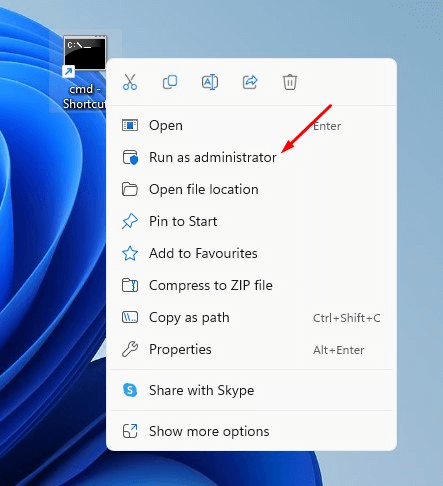
Nu, när du än behöver en kommandotolken högerklickar du på kommandotolkens genväg som du skapade och väljer Kör som administratör.
9. Kör kommandotolken som administratör med hjälp av kortkommandot
Du kan tilldela en tangentbordstangent till CMD-skrivbordsgenvägen som du skapade i föregående metod. Så här kör du en kommandotolk som administratör med hjälp av en tangentbordsgenväg.
1. Högerklicka på CMD-skrivbordsgenvägen och välj Fastigheter.
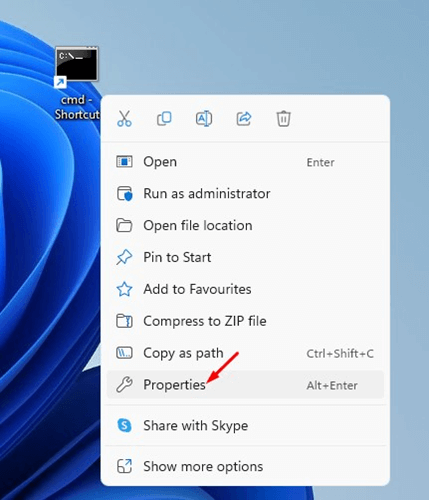
2. I CMD-egenskaper, växla till Genväg ögonhår.
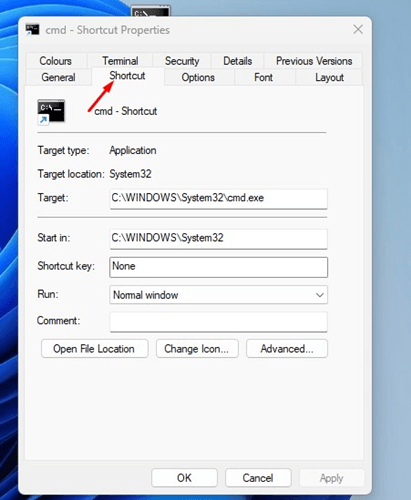
3. Välj nu fältet Kortkommando. Sedan, tryck på en tangentkombination efter eget val.
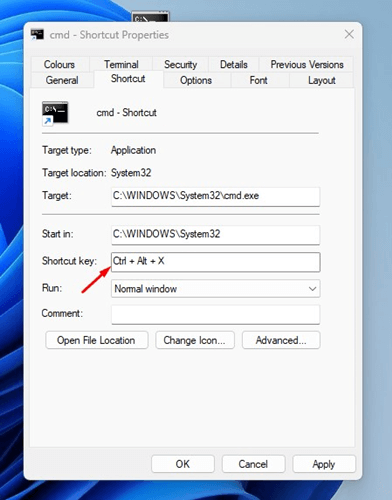
4. När detta är klart, klicka på Avancerad knapp.
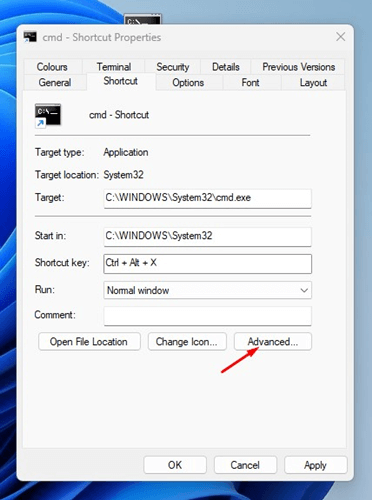
5. Kontrollera han Kör som administratör kryssrutan och klicka OK.
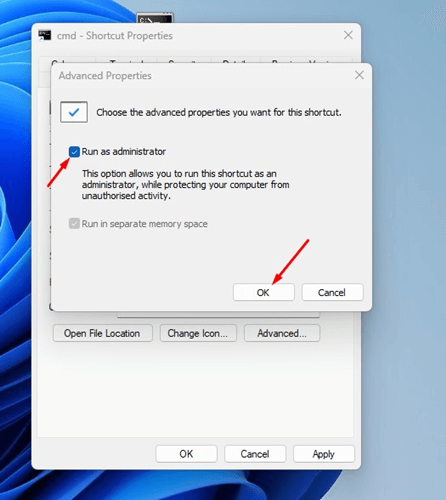
10. Hur kör man alltid CMD som administratör i Windows?
Medan våra delade metoder låter dig köra den förhöjda kommandotolken i enkla steg, tänk om du alltid vill att CMD ska köras med administratörsrättigheter?
Det finns många sätt att alltid köra CMD som administratör i Windows. Vi har delat en av de enklaste metoderna i vår artikel: Hur man alltid kör CMD som administratör på Windows. Se till att läsa den guiden för stegen.
Hur man öppnar CMD som administratör i Windows 11
Den här guiden handlar om hur man alltid kör CMD som administratör i Windows 11. Låt oss veta vilken metod du oftast använder för att köra CMD som administratör på din Windows 11-dator. Windows 11.